Способы очистки внутренней и системной памяти на Андроид.
Содержание
- Как почистить кэш на Андроиде?
- Когда и как почистить внутреннюю память смартфона на Андроиде?
- Почистить память на Андроиде: программа Clean master
- Как почистить внутреннюю память на Андроид вручную?
- Как почистить Андроид от ненужных файлов?
- Бесплатные программы для очистки мусора на Андроид
- Как почистить память Ватсап на Андроид?
- Как почистить память на Андроиде через компьютер?
- Лучшая очистка для Андроид: отзывы
- ВИДЕО: Как очистить память на Андроид?
Недостаток памяти — одно из самых распространенных уведомлений, которое встречается среди пользователей смартфонов. Основная проблема в том, что телефон при нехватке памяти тормозит, глючит, отменяя загрузку необходимой информации. Для того, чтобы очистить память, можно ознакомиться с нашей статьей.
Как почистить кэш на Андроиде?
В телефоне существует несколько видов памяти:
- Оперативная. Это контейнер, в котором складируются приложения и драйвера, позволяющие работает смартфону.
- Пользовательская. В этом контейнере накапливаются фотографии, видео, а также игры и программы, которые закачиваются с Play маркета.
- Съемный носитель, карта. В основном в отсек перенаправляются некоторые софты, скапливаются фотографии, видео и разнообразные программы.
Чтобы гаджет перестал тормозить, необходимо очистить оперативную память. Существует несколько способов ее очистки.
Как почистить кэш на Андроиде:
- Чтобы выполнить диагностику, проверить, сколько лишнего накоплено на Android, необходимо войти в настройки аппарата и найти кнопку хранилища. Далее, вы получите полосу, раскрашенную разными цветами.
- Это своеобразный график, который отображает загруженные данные с персональной памяти. Каждый раскрашенный прямоугольник соответствует конкретному ящику или накопителю.
- Это могут быть игровые софты, изображения, музыка, кэш и другие файлы. В зависимости от разновидности телефона и версии Android, названия ячеек могут отличаться.
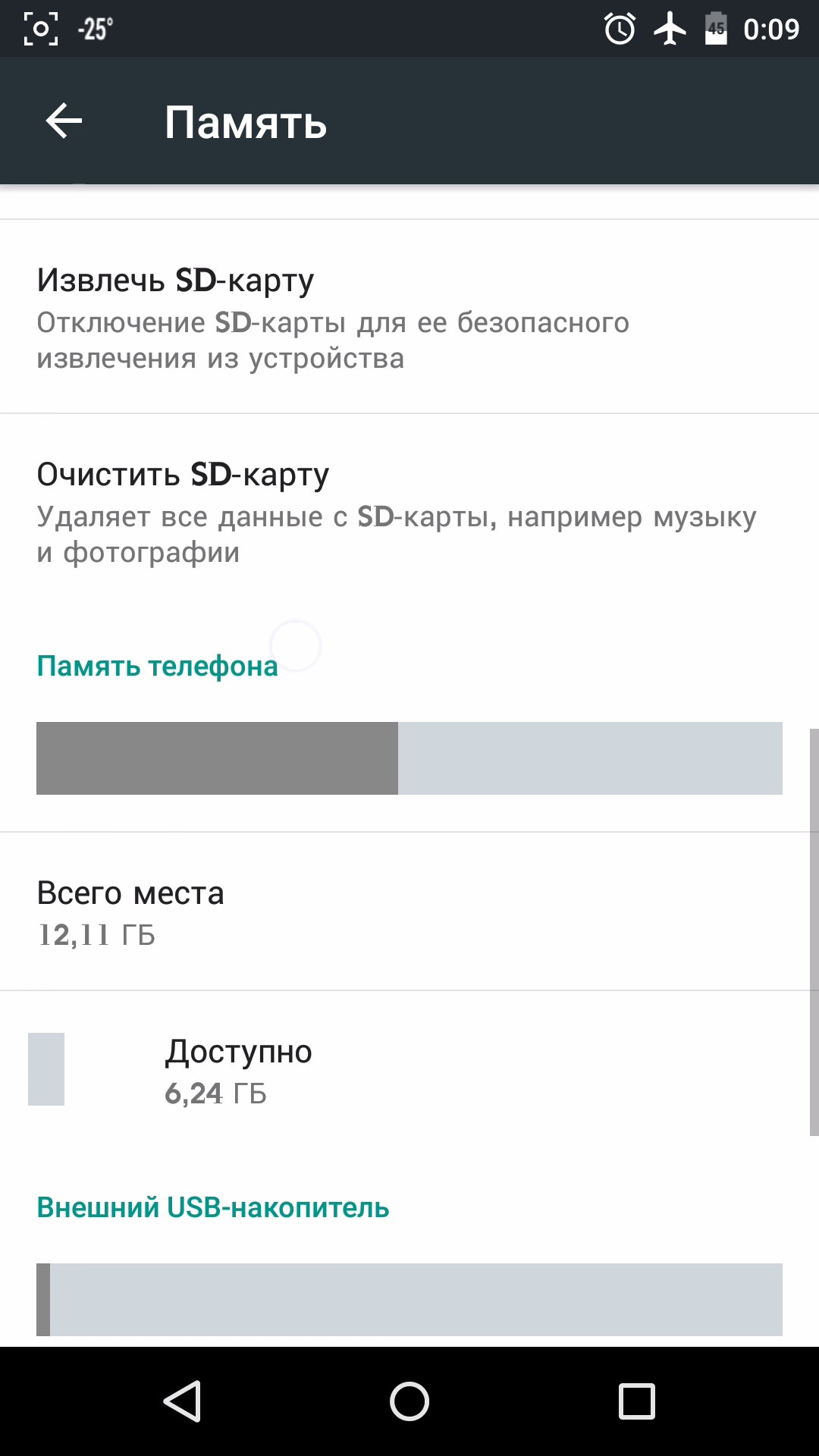
Когда и как почистить внутреннюю память смартфона на Андроиде?
Как понять, что памяти недостаточно:
- Гаджет выдает соответствующее уведомление. То есть на экран может выскочить треугольник, который сообщает, что хранилище заполнено, необходимо очистить.
- При попытке скачать утилиту из Play Маркета или интернета, выскакивает уведомление о невозможности.
- Чаще всего выскакивает сообщение, что свободного места недостаточно, необходима очистка.
- Если в процессе записи видео или снимков не осуществляется их сохранение.
Когда и как почистить внутреннюю память смартфона на Андроиде:
- Необходимо в обязательном порядке произвести очистку, нужно удалить все фотографии или переместить в облако.
- Далее, необходимо удалить утилиты, о которых вы забыли и не пользуетесь.
- Кэш — это одна из разновидностей персональный памяти, где сохраняются временные данные. Это своеобразный промежуточный пункт, которой необходимо постоянно очищать, чтобы ничего не скапливалось.
- В случае заполнения кэша, отсутствует место и высвечивается соответствующее уведомление. Если перенести софт на карту, съемный носитель, может наблюдаться замедление работы. Некоторые из загруженных утилит транспортировать на карту ни в коем случае нельзя, так как они не будут работать.
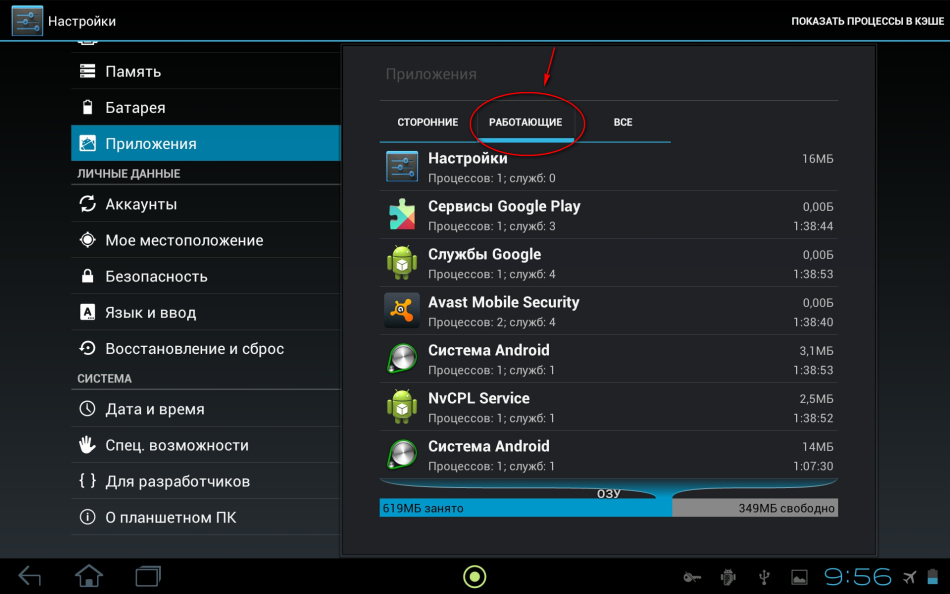
Почистить память на Андроиде: программа Clean master
Если вы не нашли пункт память, можно воспользоваться утилитой, которая называется Clean master. Оно проводит диагностику и показывает, сколько имеется в наличии свободного и заполненного места.
Почистить память на Андроиде, программа Clean master:
- Популярный софт — Clean master. Он загружается через Play market. Чтобы воспользоваться этой программой, необходимо ее загрузить. Найдите утилиту в загрузках и запустите. Как только софт загрузится, необходимо нажать клавишу Junk Files, в переводе это означает “файлы в корзинке”.
- Выберите утилиты, которые вы хотите очистить. Нажмите клавишу Clean Junk, что в переводе “очистка корзины”. Утилита имеет возможность настройки периодической очистки.
- Необходимо просто загрузить время, через которое вы хотите проводить очистку. Аналогично работают утилиты Power Cleaner или CCleaner. Их основные преимущества в том, что можно проводить очистку, как вручную, так и автоматически. Если вы зададите в софте периодичность очистки, то она будет самостоятельно удалять все ненужное.
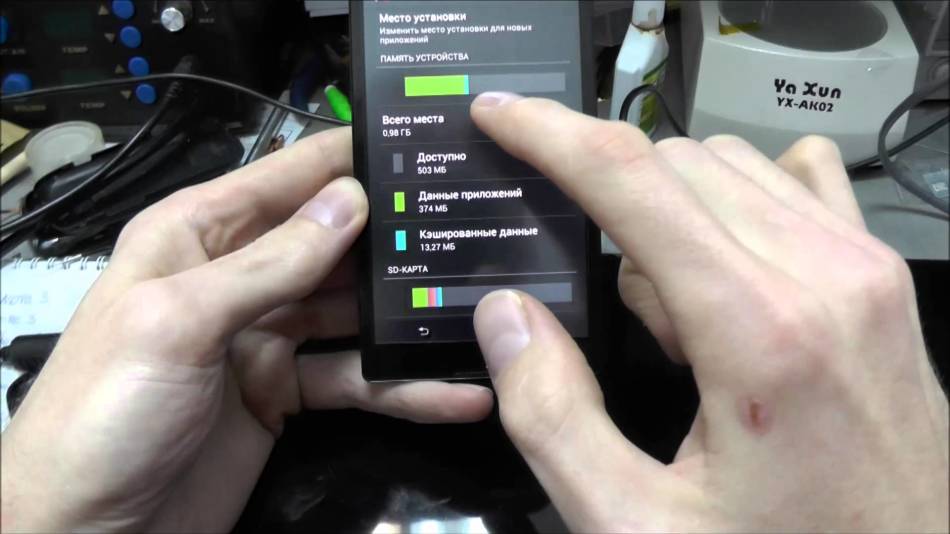
Как почистить внутреннюю память на Андроид вручную?
Чтобы очистить хранилища на Андроиде вручную, необходимо воспользоваться проводником. После его открытия, вы увидите загрузки, кэш.
Как почистить внутреннюю память на Андроид вручную:
- Они содержат в себе полезные ячейки, которые помогают адекватно, быстро работать с утилитой. Их используют, чтобы устройство меньше работало и тратило потребляемой энергии.
- Однако большой недостаток наличия кэша в том, что со временем эта ячейка заполняется, и работает во вред устройству. В этом хранилище может появиться большое количество файлов, занимающих значительный объем хранилища.
- Например, если вы используете 20 предложений, которыми пользуетесь ежедневно, то размер кэша всего за месяц достигнет 5 гб. Память рассчитана всего на 3-2 гигабайта, если не чистить кэш несколько месяцев, это приведет к возникновению неполадок.
- Стоит помнить, что очистка безопасная, исключением является лишь вероятность удаления сохраненной информации в некоторых софтах. Если у вас есть какие-то важные данные, сохраните их на облаке.
- Для сохранения данных часто используют dalvik-cache — это виртуальная машина, накапливающая файлы, софты, полностью адаптированная для быстрой работы, использования программ. Именно эта память находится в специальном отсеке, который пользователи никогда не видят при использовании софта. Это промежуточное хранилище для быстрого доступа.
- В системной памяти складируются в основном загрузки, программы, которые являются заводскими и встроены разработчиком. Это информация, для повторного применения.
- На диспетчере устройства кликните «Умная проверка». Устройство станет анализировать все сайты, на которые вы заходили. Далее, стоит нажать «Очистить». Можете дополнительно выбрать «Очистка больших файлов» или «Редко используемые».
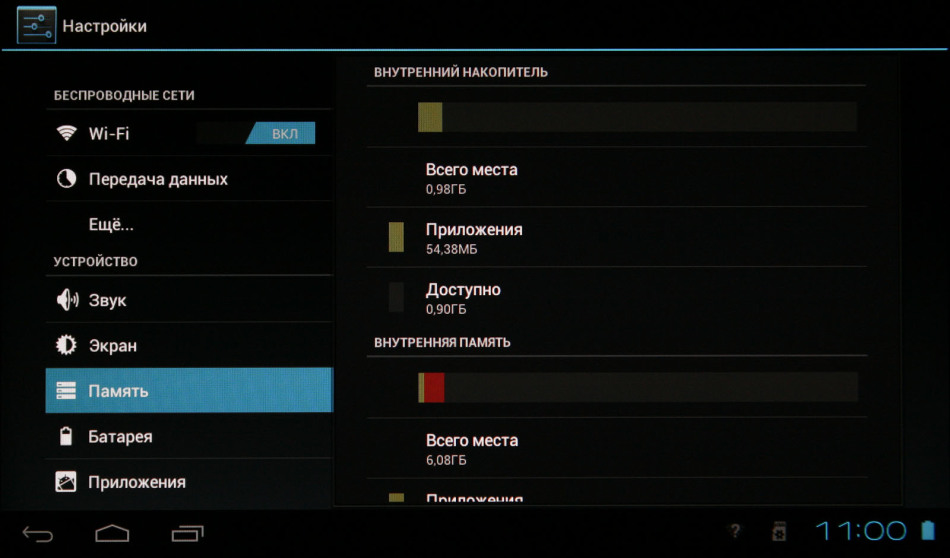
Как почистить Андроид от ненужных файлов?
Кэш приложений — это большой отсек, в котором складируется информация, созданная другими утилитами. Это могут быть софты из Play маркета. Обычно в нем содержится загрузки, картинки, файлы. Если кто-то присылает фото viber, вы можете отыскать его в «Галерее», в соответствующем разделе. Это и есть кэш софтов. Стоит помнить, что можно воспользоваться и программами, доступными в Play market, или воспользоваться утилитой, загруженной на телефон.
Как почистить Андроид от ненужных файлов:
- Считается, что очистка встроенными утилитами, безопаснее, чем та, которая осуществляется с использованием загруженных через Play Market программ. Системные софты точно не навредят устройству, чего не скажешь об утилитах с Плей-маркета. Конечно, проще всего провести очистку вручную.
- Если вы не хотите очищать полностью весь телефон, но при этом необходимо удалить лишь несколько утилит, нужно выполнить определенные действия.
- Войдите в «настройки памяти», «данные приложений». Необходимо найти вкладку “Все” и отыскать в этом списке кэш того софта, который собираетесь убрать. На экране увидите “стереть данные”, подтвердите свои намерения нажатием кнопки «Ок». Через несколько секунд все данные удаляются.
- Обратите внимание, что для очистки кэша, утилита может затребовать от вас пароль и подтверждение данных, для входа в конкретную программу.

Бесплатные программы для очистки мусора на Андроид
Разработано огромное количество Android утилит, созданных для очистки.
Бесплатные программы для очистки мусора на Андроид:
- Droid Optimizer. Известная утилита, которая планирует работу не только в утилитах, но еще и wi-fi. Соответственно в утилите можно обозначить функцию включение или отключение wi-fi. Таким образом, флажок беспроводной сети будет включаться лишь в том случае, если неподалеку имеются зарегистрированные источники. Основное преимущество в том, что программа бесплатная. В ней нет рекламы, которая надоедает. Проводит очистку от ненужной файлов и мусора, останавливает софты, которые работают в фоновом режиме. Кроме того, может анализировать различные программы и очищать по указанному расписанию. Вы самостоятельно можете задать периодичность, с которой стоит проводить очистку.
- Power clean. Это утилита, которая убирает кэш, временные файлы, а также пустые папки, которые чаще всего можно удалить на ПК. Во время запуска этой программы происходит остановка работы софтов, которые работают в фоне. Основной недостаток — невозможно провести очистку по расписанию. Кроме того, невозможно выставить включение и выключение wi-fi сети. Основное преимущество — наличие антивируса, а также корзины, которая позволяет восстановить удаленные файлы.

Как почистить память Ватсап на Андроид?
Такие мессенджеры, как Viber, WhatsApp занимают огромное количество места в телефоне. Именно поэтому, если установлены данные софты, без периодической чистки не обойтись. Ведь это не только сообщения, но еще и фотографии, видео, которые часто отправляются в рабочий чат или группу. Основное преимущество данного мессенджера в том, что он оснащен специальной функцией. Она позволяет полностью убрать все ненужные данные, которые занимают место в хранилище гаджета.
Как почистить память Ватсап на Андроид:
- Необходимо зайти в WhatsApp и выбрать “настройки”, кликнуть “данные хранилища” и «войти в хранилище”. Именно в нем вы увидите все данные, сообщения, видео, которые хранятся в мессенджере.
- Теперь нужно выбрать необходимый чат, или все, что не нужно. В итоге вы увидите, сколько места занимают выбранные сообщения. Необходимо нажать клавишу “Управлять сообщениями” и поставить «птички» напротив файлов, которые нужно удалить.
- Кликните “удалить сообщение”. Обратите внимание, что по умолчанию, сразу после входа в это хранилище, практически все сообщения, данные будут выделены флажками.
- Поэтому, если имеется ценная информация, вы боитесь ее потерять, обязательно снимите флажок, или сохраните видео, фотографии в облачном хранилище, произведите очистку.
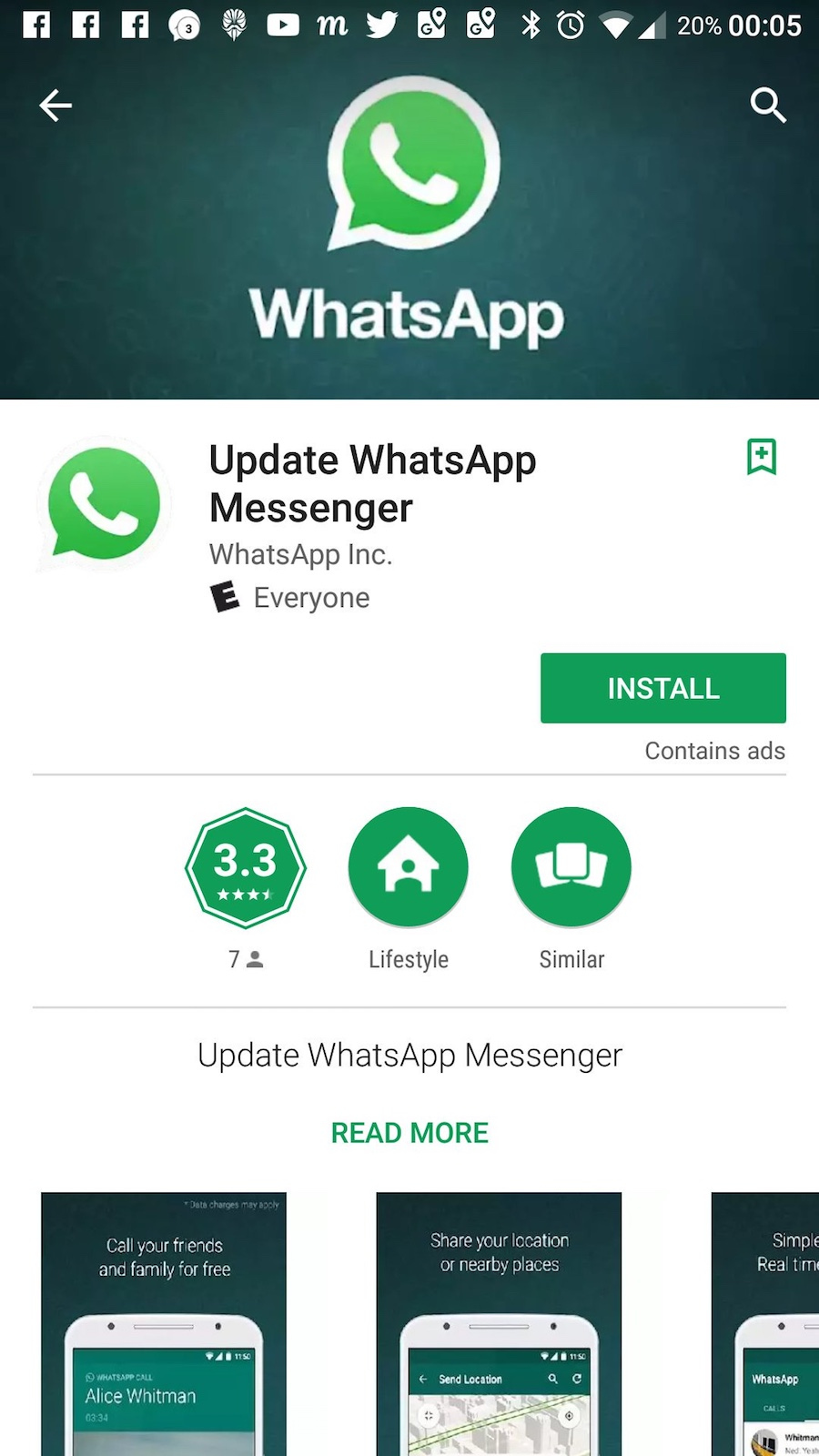
Как почистить память на Андроиде через компьютер?
Часто неудобно копаться в смартфоне, поэтому довольно простым вариантом решения проблемы является очистка через компьютер.
Как почистить память на Андроиде через компьютер:
- Подключите смартфон к ПК через usb, откройте папку телефона и посмотрите все имеющиеся данные.
- На ПК часто обнаруживается проблема, незаметная при работе с гаджетом.
- Через компьютер можно обнаружить в смартфоне папки, но они совсем пустые. Это также занимает место и заполняет хранилище смартфона.
- Выберите ненужные файлы и удалите их так, как выбрасываете мусор в «Корзину».
Основная память и все ненужные вещи, чаще всего накапливаются в нескольких папках. Поэтому в первую очередь войдите в них:
- Медиа. В основном здесь собираются картинки, файлы, и расширения.
- Мюзик. В этой папке сохраняется музыка, которую вы загружаете через музыкальные сайты или сторонние источники.
- Movies. Это видео, которые также попадают в хранилище через Viber, WhatsApp, или во время загрузки.
- Sounds. Здесь могут содержаться звуковые файлы, которые участвуют в работе системы
- bluetooth. В этой папке обычно скапливается все, что передается через Bluetooth сопряжение.
- Download. Это папка, в которой сохраняются все файлы, скаченные через дополнительные источники. Папка имеет другое название — загрузки. Необходимо их выделить, и произвести очистку.

Лучшая очистка для Андроид: отзывы
Ниже можно ознакомиться с отзывами пользователей, и узнать основные методы, которыми пользуются для очистки памяти.
Лучшая очистка для Андроид, отзывы:
Евгений. Я не очень хорошо разбираюсь в смартфонах, поэтому часто отношу телефон в сервисный центр. Несколько раз перепрошивал, но мастер сказал, чтобы чаще проводил очистку. Я редко что загружаю из Play-маркета, поэтому в последний раз пользовался диспетчером задач. Стандартно провожу очистку кэш-памяти в истории браузера, которым пользуюсь, чтобы заходить на различные сайты.
Оксана. У меня ребенок школьник, которому в прошлом году приобрели недорогой смартфон. Так как он по несколько раз в день загружает программы, игры, удаляет и загружает снова, в кэше скапливается огромное количество мусора. Раньше удаляла через диспетчер телефона, и иконку настроек. Сейчас загрузила специальную программу, которая называется Clean master. Если честно, огромной разницы не заметила. Считаю, что лично для меня это программа абсолютно бесполезная. Точно так же можно очистить память при помощи диспетчера телефона.
Олег. Я не являюсь достаточно продвинутым пользователем, поэтому очищаю редко. Раньше очищал при помощи настроек, сейчас скачал утилиту SD-maid. Это очень удобно, так как позволяет убрать весь мусор, причем не обязательно проводить выделение вручную. Программа самостоятельно убирает весь мусор, который скапливается в результате использования дополнительных программ и приложений. Мне очень нравится эта программка, и занимает на телефоне совсем немного места. Основное преимущество в том, что базовую версию можно скачать с Плей Маркета абсолютно бесплатно.
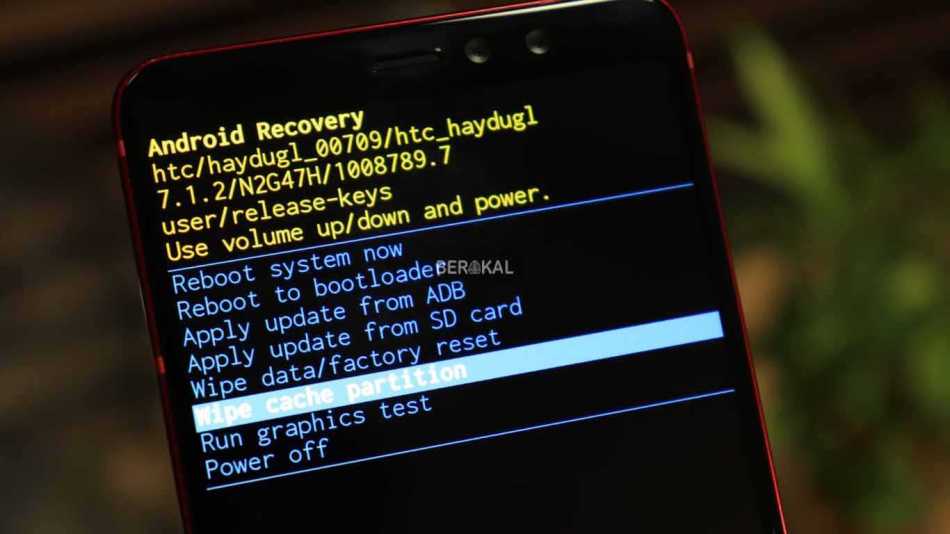
Прочитайте по теме:
- Почему разговаривая по телефону, слышу свой голос, как эхо?
- Что делать, если компьютер не видит телефон?
- Как убрать графический ключ и разблокировать телефон?
- Как проверить, есть ли у тебя подписки на телефоне?
- Как заблокировать номер телефона, чтобы не звонили?
Помните, что во время очистки при помощи компьютера, необходимо предварительно убедиться, что на гаджете, а также компьютера имеются антивирусные программы.

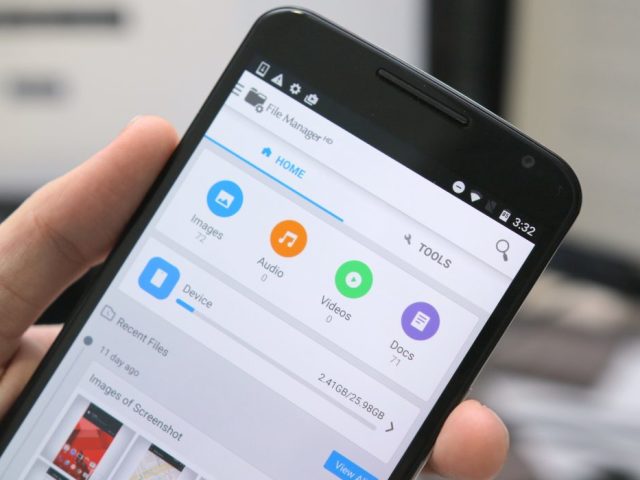






Мне бы почистить и у величить место свободного на самсунге J2
.HELP